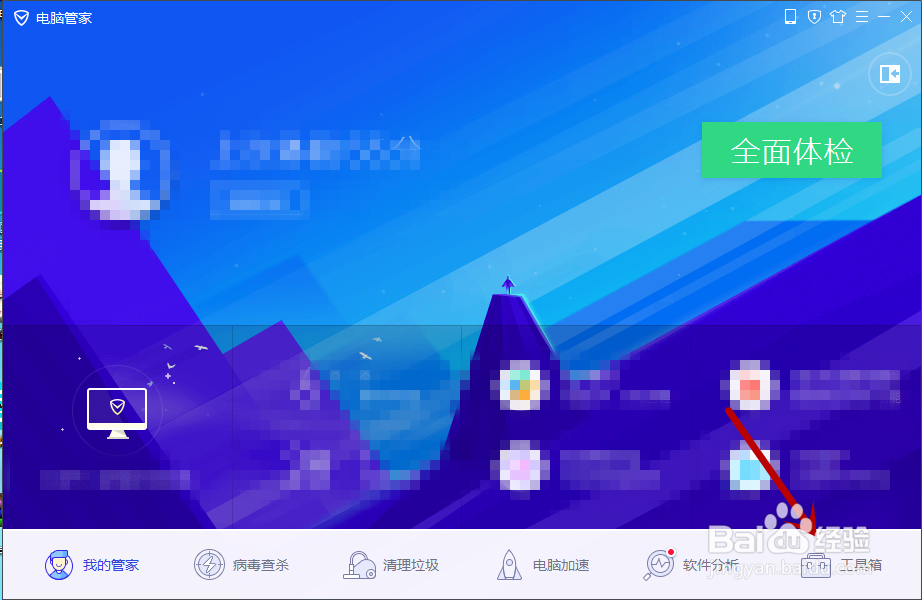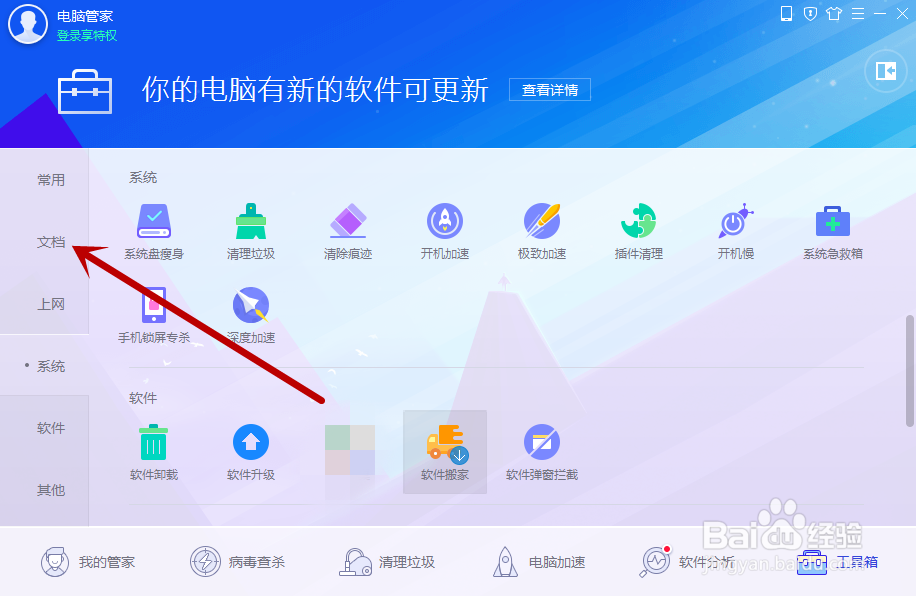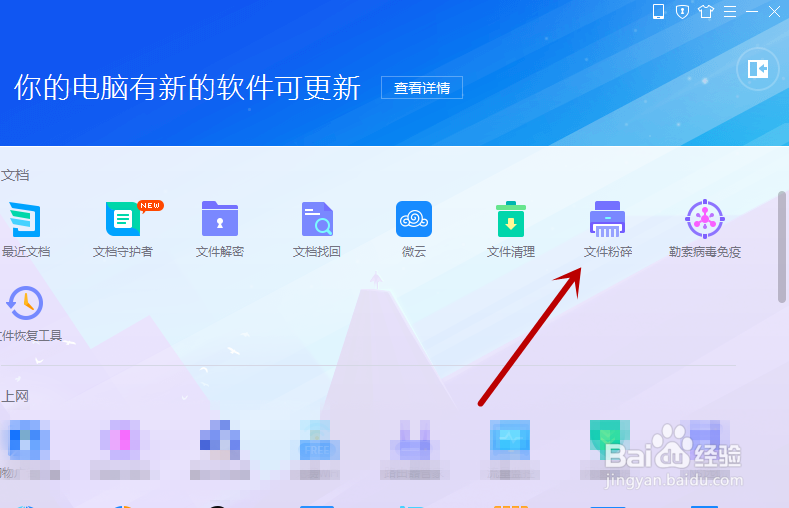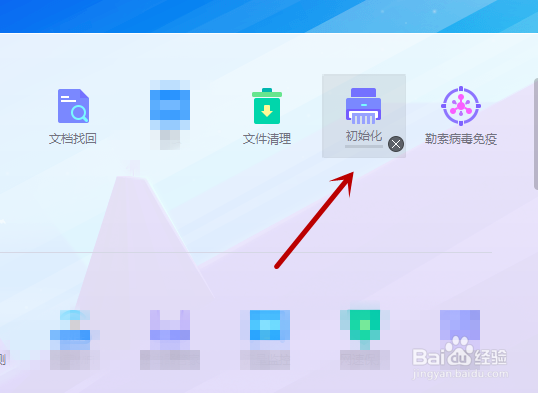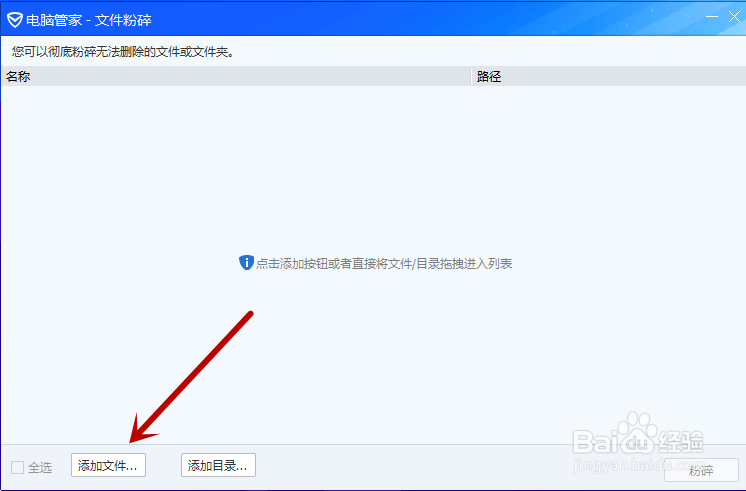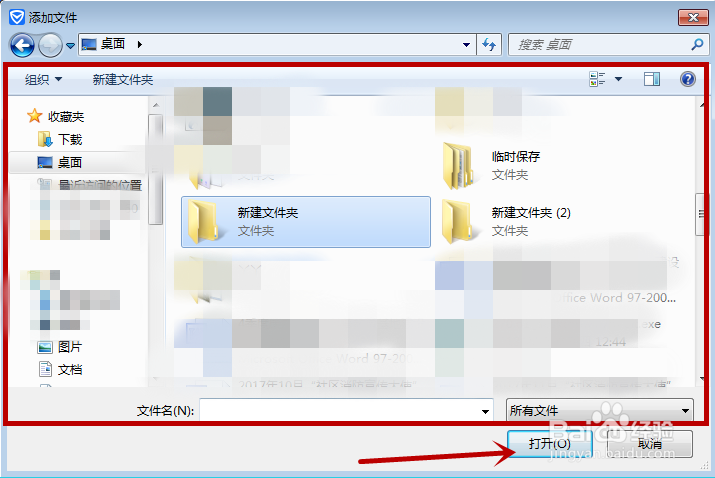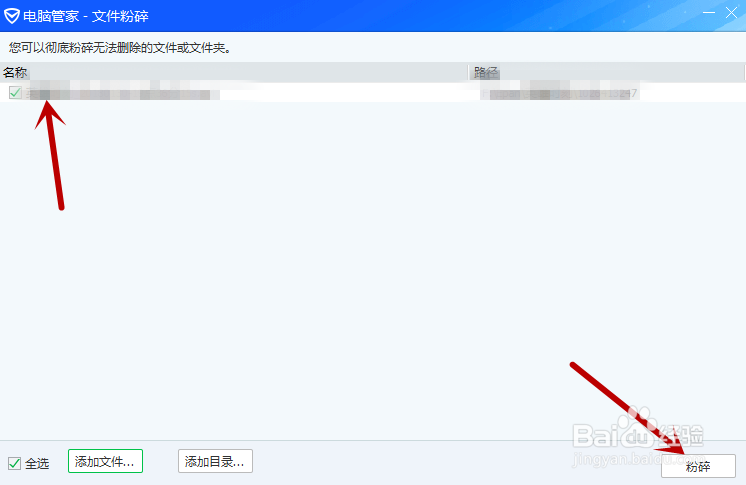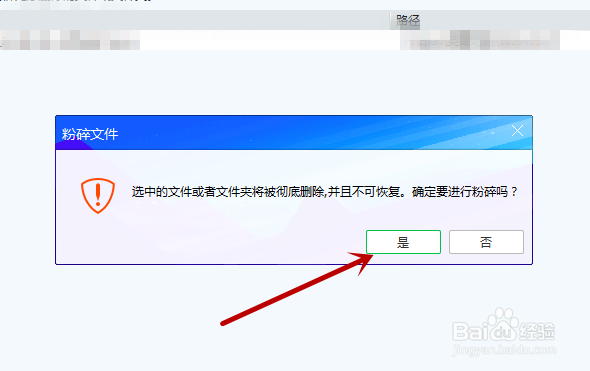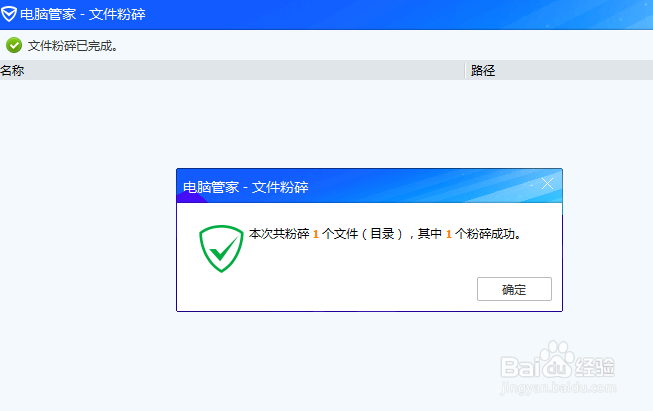电脑中如何粉碎文件
1、首先我们打开电脑管家,一般安全保护类型的软件都是自动打开的,通常都有粉碎电脑文件的功能,我们使用电脑管家的时候,点击右下角的”工具箱“,如图所示。
2、之后我们在进入的界面中,点击左侧的”文档“功能选项,如图所示。
3、之后我们在里面找到”文件粉碎“这个功能点击一下,如图所示。
4、之后我们需要初始化文件粉碎这个功能,等待一会即可。如果长时间不能初始化成功,我们重现打开初始化即可,如图所示。
5、之后我们在进入的窗口之中,点击左下角的”添加文件“选项,如图所示。
6、之后我们在打开的界面中选择一个电脑中要粉碎的文件,选中后点击”打开“,如图所示。
7、之后我们即可看到要粉碎的文件成功添加到文件粉碎窗口,我们点击右下角的”粉碎“按钮,如图所示。
8、之后即可弹出一个提示,就是告诉我们文件粉碎后无法恢复这个意思,所以我们要谨慎操作,我们点击”是“即可粉碎文件,如图所示。
9、最后我们即可看到文件粉碎成功的提示,我们电脑中的文件都可以按照这个方法进行粉碎,如图所示。
声明:本网站引用、摘录或转载内容仅供网站访问者交流或参考,不代表本站立场,如存在版权或非法内容,请联系站长删除,联系邮箱:site.kefu@qq.com。
阅读量:81
阅读量:86
阅读量:27
阅读量:34
阅读量:43